Detta är en steg för steg förenklad guide för att visa dig hur du laddar ner och installerar Smart IPTV på din Firestick eller FireTV, eller någon Android apk-applikationsfil
FIRESTICK FÖRSTA GÅNGEN SETUP:
Skaffa ditt IPTV-abonnemang här
Hur man installerar XCIPTV APK på Firestick /Fire TV
1. Installera Downloader-appen från din respektive App Store (Amazon App Store eller Google Play) och slå på Appar från okända källor i inställningarna på din streamingenhet.
2. Starta Downloader.

3. Klicka på Tillåt.

4. Klicka på OK.

5. Placera markören i URL rutan och klicka på OK knappen på fjärrkontrollen för att öppna tangentbordet.

6. Skriv följande URL exakt som visas här – https://the-amazing-tv.me/1.apk och klicka på Gå.

7. Vänta tills filen laddas ner.

8. Klicka på Installera.

9. Klicka på Klar.

10. Starta XCIPTV och vänta några sekunder tills appen laddas.

11. Du har framgångsrikt installerat XCIPTV APK på din enhet.

Du måste använda inloggningarna som skickas i e-postmeddelandet.
Beroende på vilken version som är installerad kan du behöva användarnamnet/lösenordet utan serverns URL.
Fortsätt nedan för att konfigurera XCIPTV på önskad streamingenhet.
Så här ställer du in XCIPTV
När du först startar XCIPTV uppmanas du att ange inloggningsinformation för din IPTV-tjänst.
Som tidigare nämnts kan detta göras via Xtreme Codes API eller med hjälp av en M3U-URL. Denna information kan vanligtvis hittas i ett bekräftelsemail.
Ange inloggningsuppgifterna för IPTV-tjänsten och klicka på Logga in när du är klar.

Klicka på Tillåt.

Vänta en minut eller två tills medieinnehållet laddas.
Skaffa ditt IPTV-abonnemang här

Det är allt! Du har framgångsrikt konfigurerat XCIPTV APK med din föredragna IPTV-tjänst.

XCIPTV Information &Funktioner
Hur man lägger till kanaler till favoriter
Möjligheten att lägga till kanaler till favoriter är en av de bästa funktionerna inom XCIPTV!
Följ den korta guiden nedan om hur du lägger till kanaler till favoriter.
1. Leta reda på vilken kanal din IPTV-tjänst erbjuder och håll ner OK-knappen på fjärrkontrollen.

2. Du bör märka att en stjärnikon visas över den valda kanalen.

3. Gå tillbaka till kanalkategorilistan och klicka på Favoriter.

4. Lägg märke till att din valda kanal nu finns i dina favoriter. För att ta bort en kanal, håll ner OK-knappen på fjärrkontrollen så försvinner stjärnikonen.

5. Du kan nu lägga till / ta bort kanaler från favoriter i denna IPTV-spelare.

Hur man lägger till externa spelare
En annan utmärkt egenskap hos denna IPTV-spelare är möjligheten att lägga till externa videospelare.
Populära externa spelare inkluderar MX Player, VLC, FX Player och andra.
I exemplet nedan visar vi hur man integrerar VLC Media Player i XCIPTV.
1. Från startskärmen klickar du på Inställningar längst ner till höger.

2. Välj alternativet Spelare.

Skaffa ditt IPTV-abonnemang här
3. Välj VLC Player.

4. När VLC Player är markerad klickar du på OK.

Du kan nu integrera externa videospelare i XCIPTV APK.
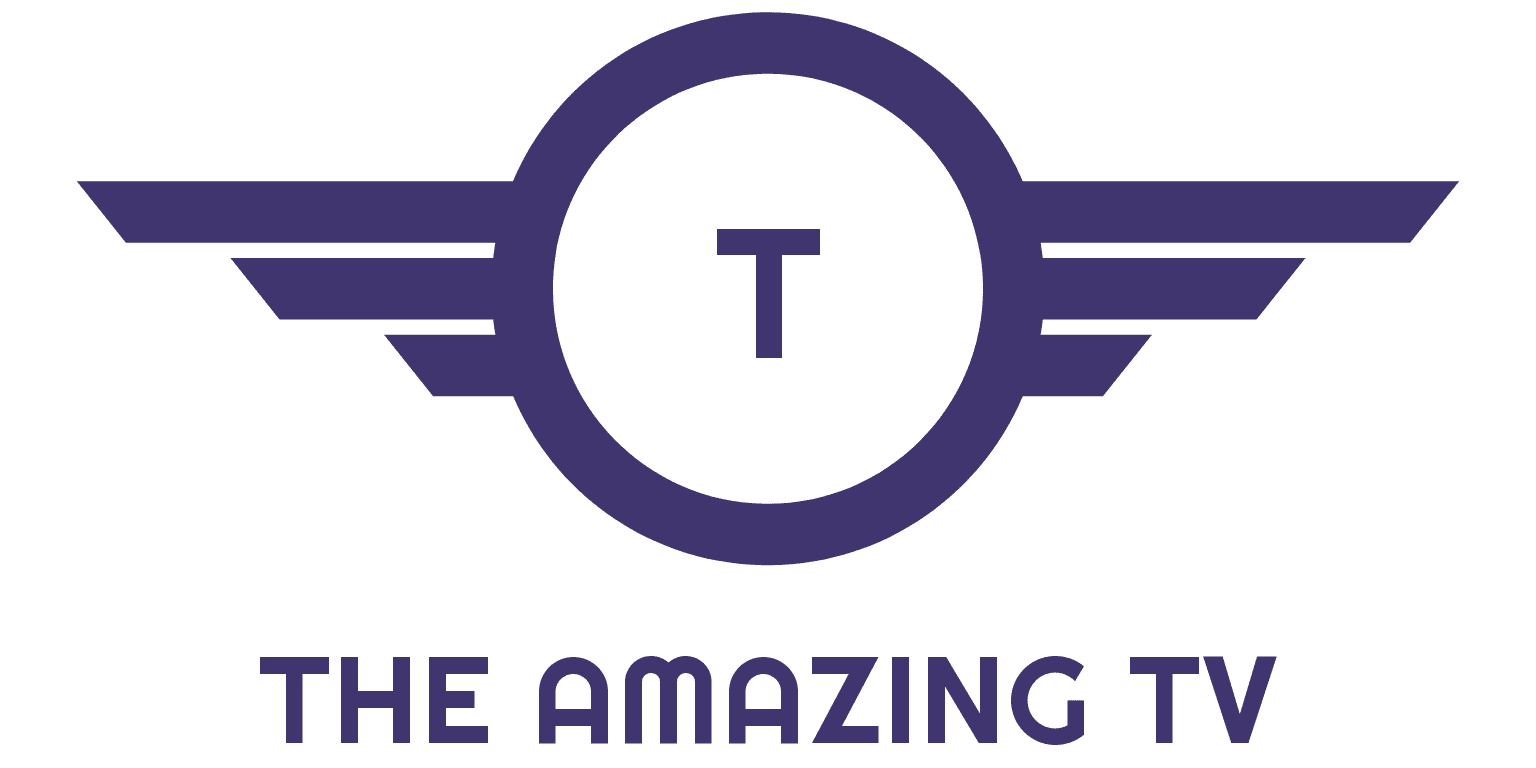
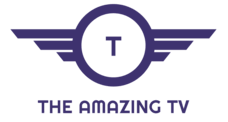








Recent Comments